Dropbox ist ein webbasierter Datei-Hosting-Dienst für öffentliche Benutzer von Dropbox Inc., der es Benutzern ermöglicht, Dateien und Ordner mithilfe der Dateisynchronisierung zu speichern und mit anderen über das Internet zu teilen.
Dropbox bietet sowohl kostenlose als auch kostenpflichtige Dienste mit jeweils unterschiedlichen Optionen. Der kostenlose Dienst bietet 2 GB kostenlosen Online-Speicherplatz, während Sie in der Pro-Version je nach Bedarf und Preismodell von Dropbox so viel erhalten können, wie Sie möchten .
Es bietet Benutzer-Client-Anwendungen für eine Vielzahl von Desktop- und mobilen Betriebssystemen.
Für Linux bietet Dropbox offizielle Clients zum Hochladen oder Herunterladen der Dateien.
Hier ist die Anleitung zur Installation von Dropbox auf Ubuntu 18.04 / Ubuntu 16.04 / Ubuntu 17.10 .
Installieren Sie Dropbox auf Ubuntu 18.04
Öffnen Sie ein Terminal (Ctrl + Alt + T ) und installieren Sie das wget-Paket mit apt Befehl.
sudo apt-get update sudo apt-get install wget
Laden Sie die neueste Version des Dropbox-Clients mit dem Befehl wget herunter.
### 64 Bit - Ubuntu 18.04 / Ubuntu 16.04 / Ubuntu 17.10 ### wget https://linux.dropbox.com/packages/ubuntu/dropbox_2015.10.28_amd64.deb ### 32 Bit - Ubuntu 16.04 ### wget https://linux.dropbox.com/packages/ubuntu/dropbox_2015.10.28_i386.deb
Installieren Sie Dropbox mit apt Befehl.
### 64 Bit - Ubuntu 18.04 / Ubuntu 16.04 / Ubuntu 17.10 ### sudo apt-get install ./dropbox_2015.10.28_amd64.deb ### 32 Bit - Ubuntu 16.04 ### sudo apt-get install ./dropbox_2015.10.28_i386.deb
Auf Dropbox zugreifen
Starten Sie Dropbox die Dropbox.
Ubuntu 18.04 / 17.10:Aktivitäten >> Suchen Sie nachDropbox.

Ubuntu 16.04:Dash>> Suchen Sie nachDropbox.

Dropbox fordert Sie auf, den Daemon für Dropbox herunterzuladen und zu installieren. Klicken Sie auf OK herunterzuladen und zu installieren.
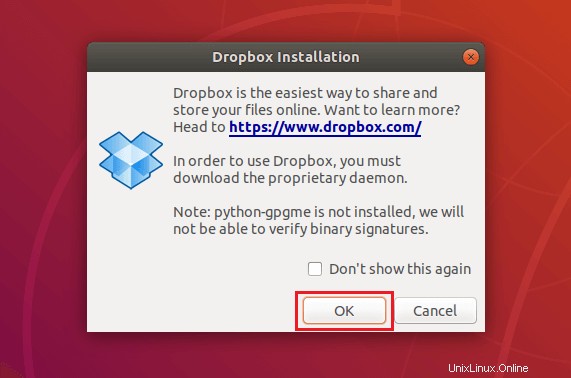
Warten Sie einige Minuten. Das Installationsprogramm lädt den Dropbox-Daemon herunter und installiert ihn.
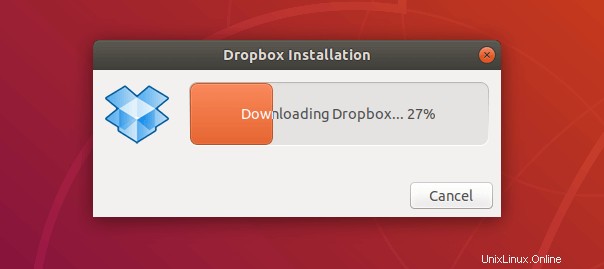
Sobald die Installation abgeschlossen ist, startet das Installationsprogramm den Browser und fordert Sie auf, sich beim Dropbox-Konto anzumelden, um das Ubuntu-System mit Ihrem Konto zu verknüpfen.
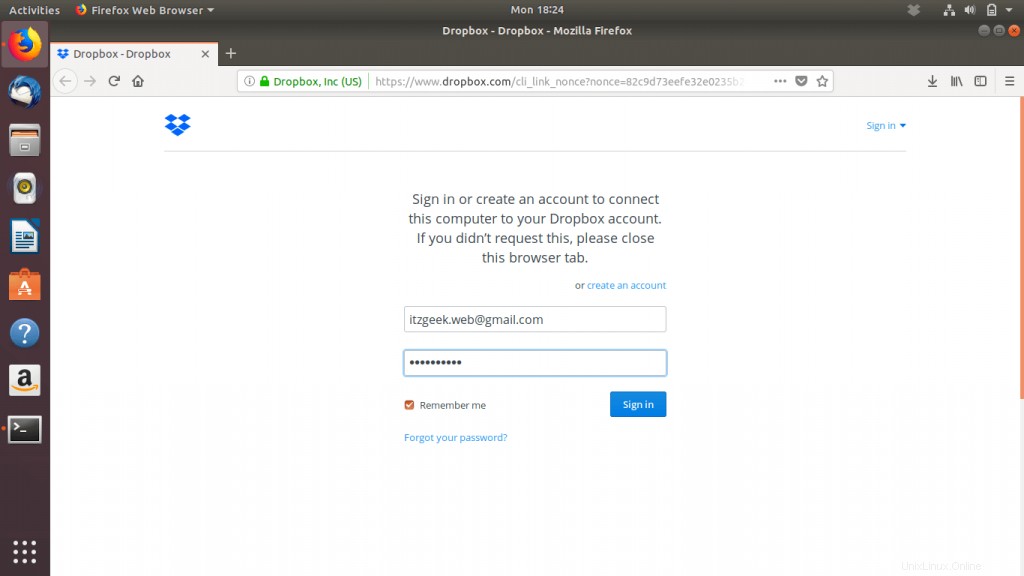
Nach erfolgreicher Installation von Dropbox erhalten Sie die folgende Seite. Klicken Sie auf Weiter zu Dropbox.
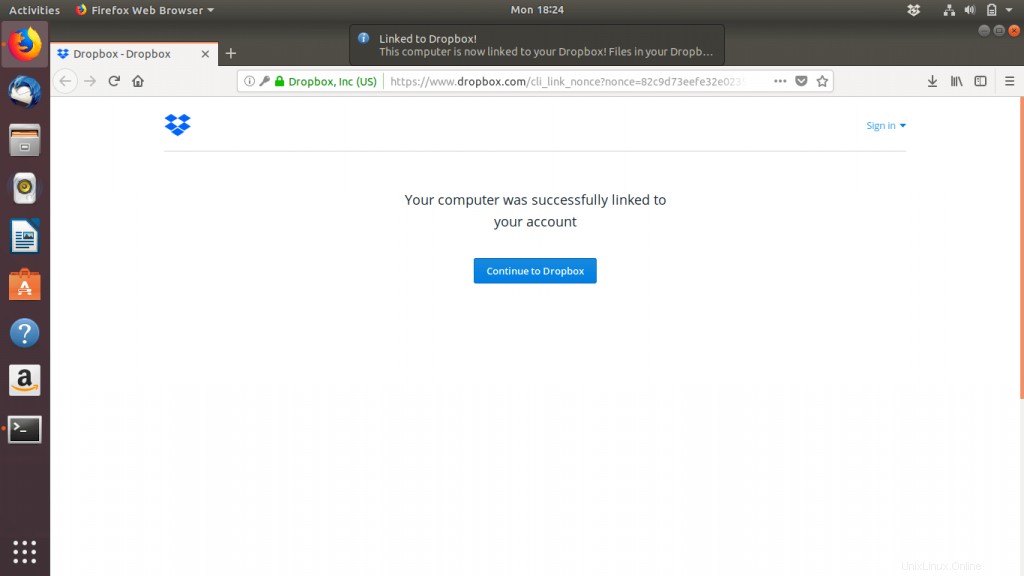
Greifen Sie auf die in Dropbox gespeicherten Dateien zu, indem Sie zu ~/Dropbox (Dropbox-Verzeichnis unter Ihrem Home-Verzeichnis) gehen.
Ubuntu 18:04 / Ubuntu 17.10:
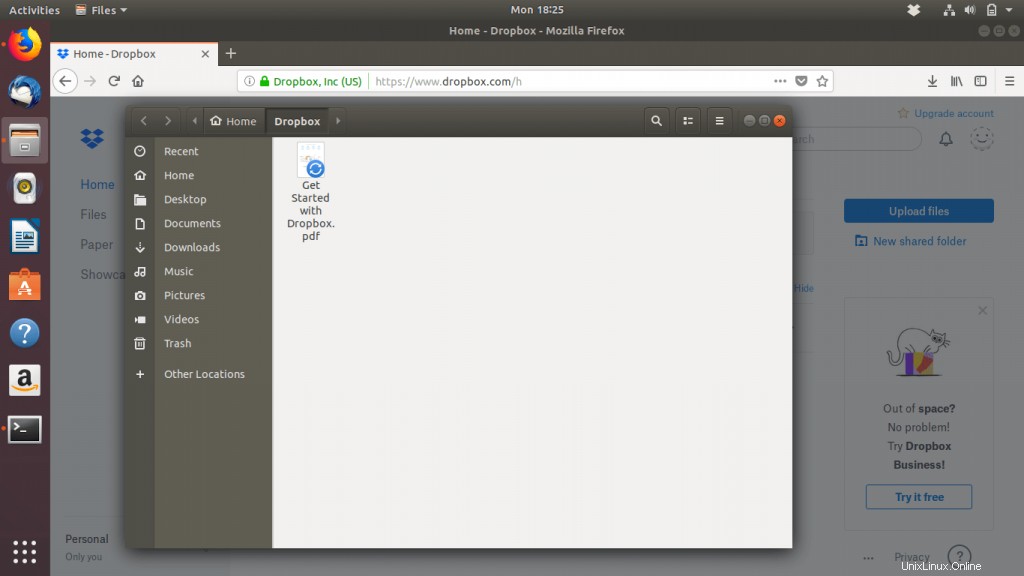
Ubuntu 16.04:
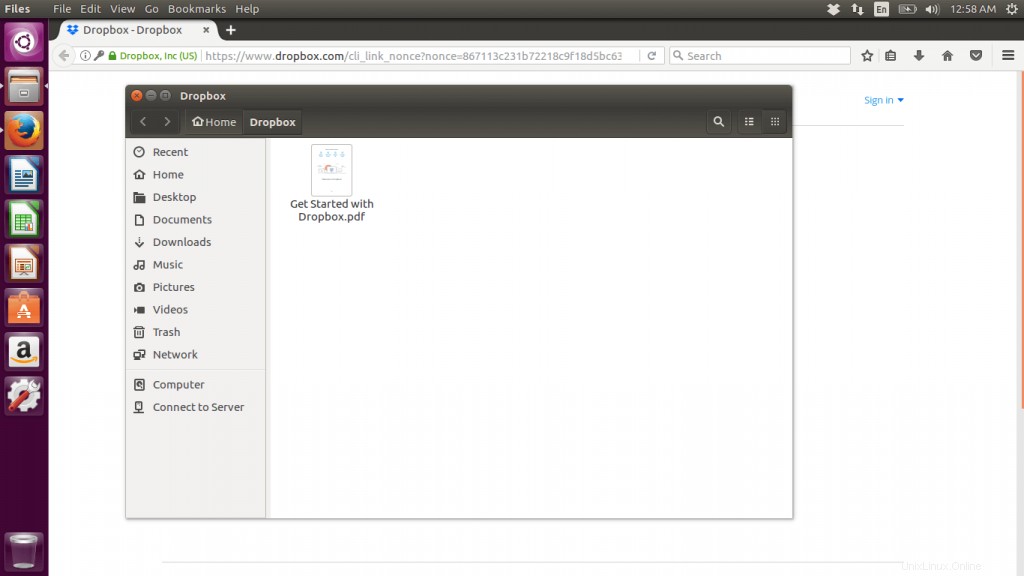
Das ist alles.